Kako ispraviti pogrešku nadogradnje sustava Windows 10 0xc1900201
Windows / / August 05, 2021
Nadogradnja sustava Windows pomalo je tehnički postupak, ali to uvijek možete učiniti sami uz odgovarajuće smjernice. No, problem se javlja kada se proces nadogradnje sruši svaki put kad to pokušate učiniti. Da biste to učinili, morate promijeniti način nadogradnje sustava Windows 10. Ažuriranje koje pokušavate instalirati za Windows 10 može imati neke greške; stoga korištenje vanjskog izvora instalacije može najbolje odgovarati vašem problemu.
Osobito ako se prikazuje pogreška nadogradnje 0xc1900201, tada morate slijediti sljedeći vodič. Pogreška se obično javlja kada postoji problem koji postoji i dalje u vezi ili prilikom ažuriranja poslužitelja. No, pripremili smo popis najboljih rješenja koja vas mogu obdariti održivom alternativom ili vam mogu pružiti odgovore za ispravljanje pogreške. Sve što trebate proći kroz sljedeće korake jer vam to može biti od velike pomoći.
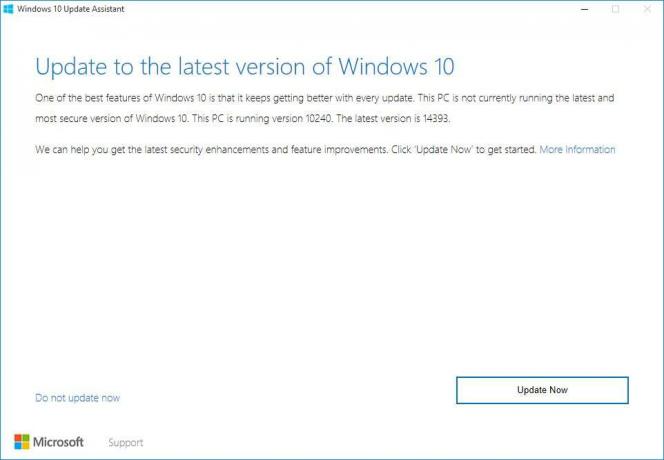
Sadržaj
-
1 Kako ispraviti pogrešku nadogradnje sustava Windows 10 0xc1900201?
- 1.1 Povećaj particiju rezerviranu sustavom
- 1.2 Koristite alat za izradu medija
- 1.3 Izvršite novu ponovnu instalaciju
- 1.4 Ručno ažuriranje
Kako ispraviti pogrešku nadogradnje sustava Windows 10 0xc1900201?
Povećaj particiju rezerviranu sustavom
Kada proširite rezerviranu particiju sustava, jednake su šanse da će raditi ili ne. U slučaju da ne uspije, trebate prijeći na složena zaobilazna rješenja kako bi ova metoda uspjela. U takvom scenariju, promjena veličine sistemski rezervirane particije može biti najbolji nastup za dobivanje najnovijeg ažuriranja Falls Creator Update.
Nominalne vrijednosti obično su vrlo blizu 100 MB, dok će vam trebati nešto od 200 MB do 600 MB da biste nadogradili svoj sustav najnovijim ažuriranjem sustava Windows 10. Iako to nije operacija bez napora, no korištenje programa Ease US Partition Manager može vam olakšati. Evo koraka kojih se morate pridržavati za bolju razlučivost.
- Prvi korak je da stvoriti disk za popravak sustava za nešto što može poći po zlu.
- Instalirajte EaseUS Partition Manager i preuzmite ga.
- Instalirati taj izvrsni alat i onda ga pokreni.
- Izaberi svoj Sistemska particija, obavezno odaberite onaj na kojem ste izvorno instalirali Windows 10 (obično je C :)
- Dodirnite Promjena veličine / pomicanje.
- Na donjem padajućem popisu, Odlučite veličinu i položaj, smanjite vrijednost raspoloživog prostora za oko 600 MB.
- Tada ćete vidjeti besplatno i bezrezervno Neraspoređeni prostor; tada možete ponovno pokrenuti računalo.
- Nakon završetka postupka pokretanja pritisnite tipku Windows tipka + R za pristup Pokreni povišen naredbeni redak.
- Unutar naredbenog retka napišite diskmgmt.msc i dodirnite Enter.
- Zatim desnom tipkom miša kliknite opciju govoreći Sustav rezervirana particija i odabrati Proširi glasnoću opcija.
- Umetnite neraspoređeni prostor za koji ste kreirali Sistemski rezervirana particija a zatim spremite promjene.
- Ponovo pokrenite računalo i krenite od početka da ažurirate postupak.
Ovim ćete uspjeti instalirati najnoviju verziju sustava Windows 10 bez ikakve pogreške.
Koristite alat za izradu medija
Ako čak i s prvom metodom ne možete ispraviti pogrešku, morate isprobati vanjski izvor za preuzimanje ažuriranja za Windows 10. Za to možete koristiti USB ili možete upotrijebiti DVD koji sadrži instalacijske datoteke. Da biste to učinili, Alat za stvaranje medija najbolji je softver koji vam može pomoći u nadogradnji postupka. Slijede koraci pomoću kojih možete učinkovito koristiti Alat za stvaranje medija.
- Dobiti Alat za stvaranje medija najprije softver.
- Pokrenite aplikaciju i dopustite Uvjete licence.
- Odaberi Nadogradite ovo računalo i tada će započeti postupak preuzimanja.
- Nakon preuzimanja datoteka, Alat za stvaranje medija započet će nadogradnju sustava Windows.
- Pričekajte do 2 sata, u skladu s verzijom sustava Windows 10 i širinom pojasa.
Na kraju ćete na svoj računar instalirati čisti Windows 10.
Izvršite novu ponovnu instalaciju
Kada iz gore spomenutih metoda ne dobijete ništa konstruktivno, morate iznova pokrenuti postupak ponovne instalacije. Nakon obnove vašeg računala, spakirat će se s Windowsovom verzijom 1709 koja je Fall Creators Update.
Obavezno slijedite čisti postupak ponovne instalacije, obično za koji možete pregledavati internet. Postupak je jednostavan za koji prvo morate deinstalirati trenutnu verziju sustava Windows 10 koja je dostupna u vašem sustavu, nakon čega možete instalirati najnoviju iz Microsoftove trgovine.
Ručno ažuriranje
Za postupak ručnog ažuriranja morate se pridržavati sljedećih koraka koji su sljedeći.
- Otvorite računalo i prijavite se kao administrator.
- U sučelju gumba Start morate odabrati “sviProgrami> Pribor> Sistemski alati. "
- Nakon toga možete dodirnuti Sustav vratiti opcija dostupna ovdje.
- Tamo će se otvoriti novi prozor u kojem trebate odabrati, “Vrati moje računalo na ranije vrijeme", A zatim dodirnite Sljedeći.
- S padajućeg popisa preferirajte nedavnu točku vraćanja sustava, a zatim pritisnite Sljedeći.
- U prozoru za potvrdu morate pritisnuti sljedeći opet opcija.
- Ponovno pokrenite računalo nakon završetka postupka obnove.
Na taj način nećete vidjeti pogrešku prilikom ažuriranja sustava Windows 10 na najnoviju verziju.
Bilješka: Instalacija ažuriranja za Windows 10 nije brz postupak; stoga morate imati strpljenja jer postupak uključuje preuzimanje mnoštva datoteka. Stoga rad može biti prespor zbog slabe jačine signala na Internetu, ili ponekad vaše računalo nema dovoljno prostora. Stvaranje dovoljno prostora za preuzimanje datoteka isključiva je vaša odgovornost; stoga ga ne smijete zanemariti.
U svakom slučaju još uvijek ne možete popraviti kôd pogreške 0xc1900201, što predstavlja prepreku vašem postupku nadogradnje sustava Windows 10; zatim morate problem prijaviti Microsoftovom timu. Oni će vas obdariti najboljim hackom da se riješite ove pogreške. Također, morate osigurati da vaše računalo ima odgovarajuću sigurnosnu kopiju. Razlog tome je nagli gubitak podataka i datoteka.
Iznad toga, održavanje stabilne i robusne internetske veze još je jedan hak koji morate imati na umu. Datoteke se ponekad oštete zbog čega se Windows ne instalira uspješno. Stoga trebate dobro pripaziti na cijeli postupak kako biste izbjegli glupe ljudske pogreške. Nakon čitanja ovog članka, ako imate bilo kakvih pitanja ili povratnih informacija, zapišite komentar u donji okvir za komentare.
povezani članci
- Vodič za vraćanje ikone baterije koja nedostaje u sustavu Windows 10
- Kako ispraviti pogrešku ažuriranja sustava Windows 10 0x80070663
- Kako ispraviti pogrešku pri ažuriranju sustava Windows 10 0x80244019
- Kako ispraviti kôd pogreške u sustavu Windows 10 800f0922
- Što je DISM pogreška 2 u računalu sa sustavom Windows 10? Kako popraviti?


![Kako instalirati Stock ROM na Reach Sense 500 [datoteka firmvera / otbrisati]](/f/cba8f73b95a060855628bc280db6c892.jpg?width=288&height=384)
